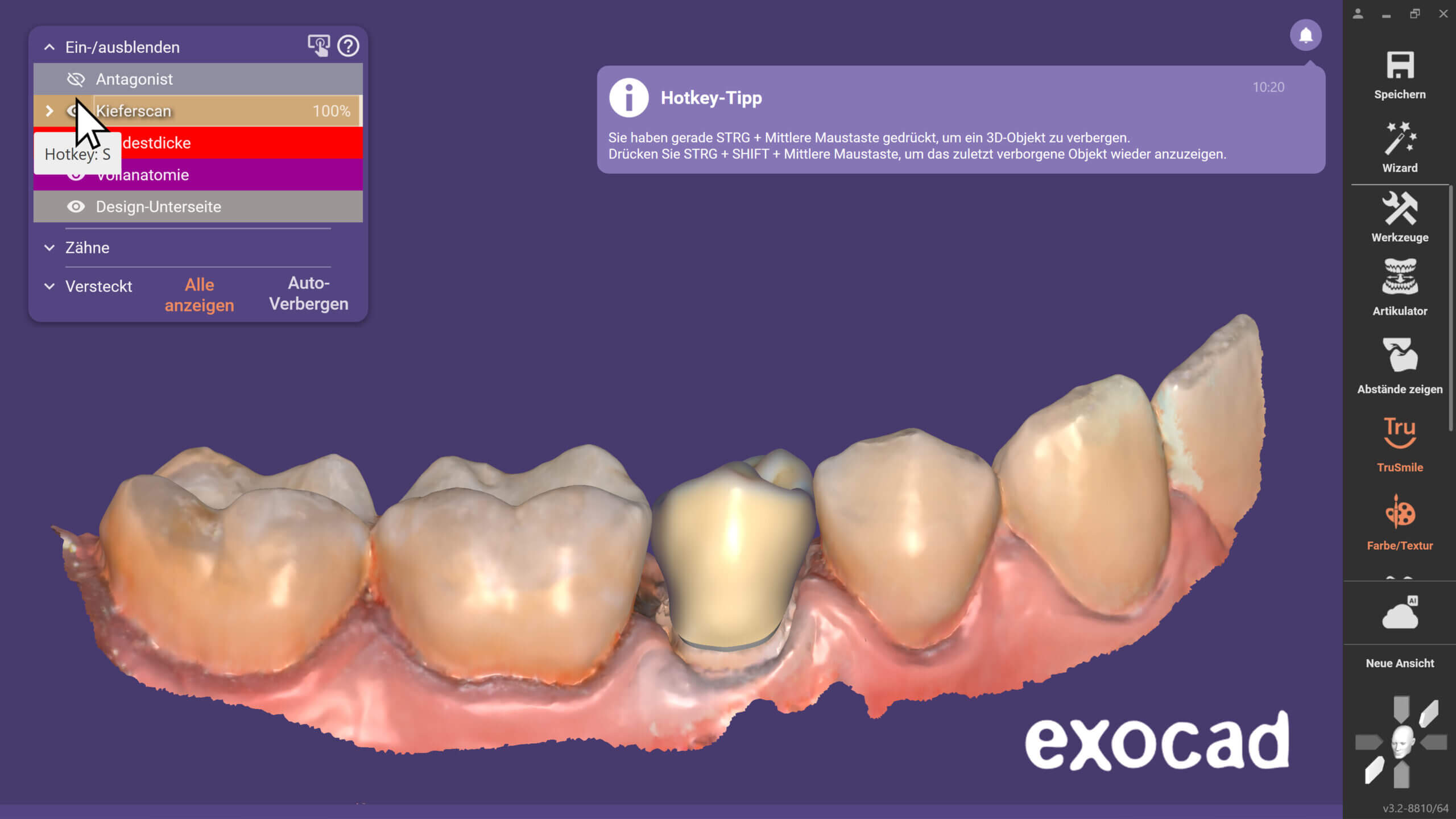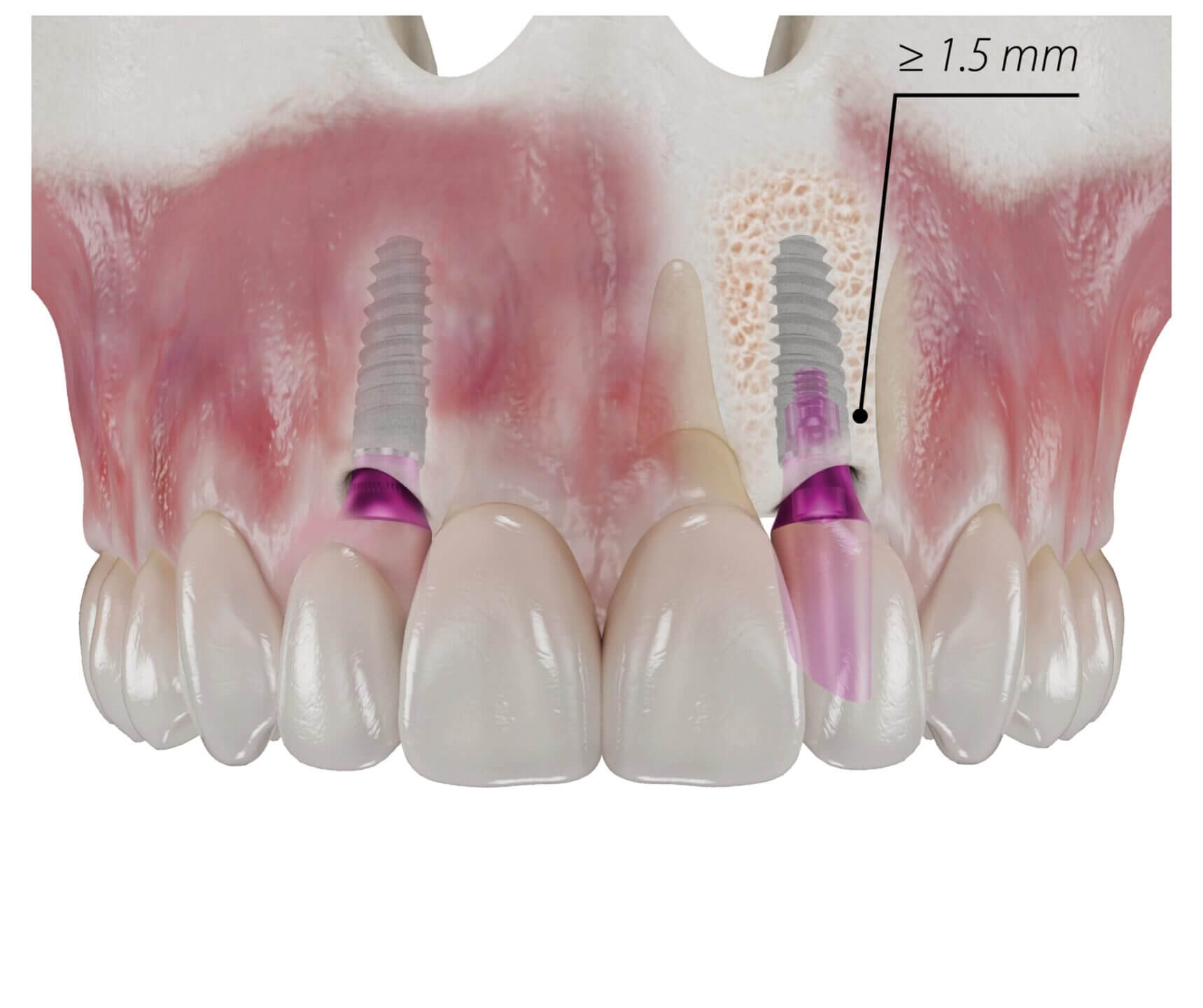Mit DentalCAD 3.2 Elefsina bekommen die User der exocad Software eine komplett neue Möglichkeit: Sie können Präparationsgrenzen digital reparieren.
Dieses Tool gehört für mich zu den Highlights, weil es uns die Möglichkeit gibt, eine Präparationsgrenze digital zu reparieren – eine echte Bereicherung. Es basiert – wie die gesamte exocad Software – auf realen Arbeitsabläufen und erfüllt ein Kundenbedürfnis im täglichen Laboralltag. Das „Tool zur Reparatur von Präparationsgrenzen” ist in der DentalCAD Core-Version enthalten.
Die Präparationsgrenze ist entscheidend für eine passgenaue Restauration. Doch gerade hier können sich sowohl bei einem Intraoralscan als auch bei der konventionellen Abformung Fehlerquellen auftun. Wir alle kennen zum Beispiel Artefakte und „Löcher“ auf der Präparationsgrenze. Mit dem neuen Werkzeug können wir diese jetzt digital reparieren.
So funktioniert das Reparieren
Im Arbeitsschritt „Präparationsgrenze erkennen“ wird das Tool im Wizard-Fenster auf der neuen Schaltfläche „Reparieren/Zeichnen“ angezeigt. User können zum Beispiel eine von der Software vorgegebene Präparationsgrenze löschen, um manuell eine neue Grenze zu ziehen oder sie können den Scan glätten. Neu ist, dass wir nun eine Präparationsgrenze über ein „Loch“ oder über Artefakte im Scan legen können. Wir führen in der Software sozusagen eine begünstigende Anpassung durch, um ein brauchbares Ergebnis im Scan zu erhalten – verändern dabei aber nicht den Originalscan (Abb.1 und 2).
Gut zu wissen: Die Arbeitsschritte werden genau dokumentiert. In der Dokumentation werden sowohl der Originalscan als auch der bearbeitete Scan mit der reparierten Präparationsgrenze gespeichert (Abb.3).
Benefit für Zahntechniker, Zahnarzt und Patient
Dieses Tool bedeutet Zeitersparnis und weniger Aufwand für alle Beteiligten. Auch der Patient profitiert, weil er nicht noch einmal für eine neue (digitale) Abformung einberufen werden muss. Uns Zahntechnikern gibt das „Tool zur Reparatur von Präparationsgrenzen” noch mehr Freiheit, sauber zu arbeiten. Außerdem ist es gut für die Kommunikation zur Praxis. Denn der Zahnarzt erhält die optimierte Scanansicht über das kostenfreie exocad webview zur Abstimmung (Abb.4).
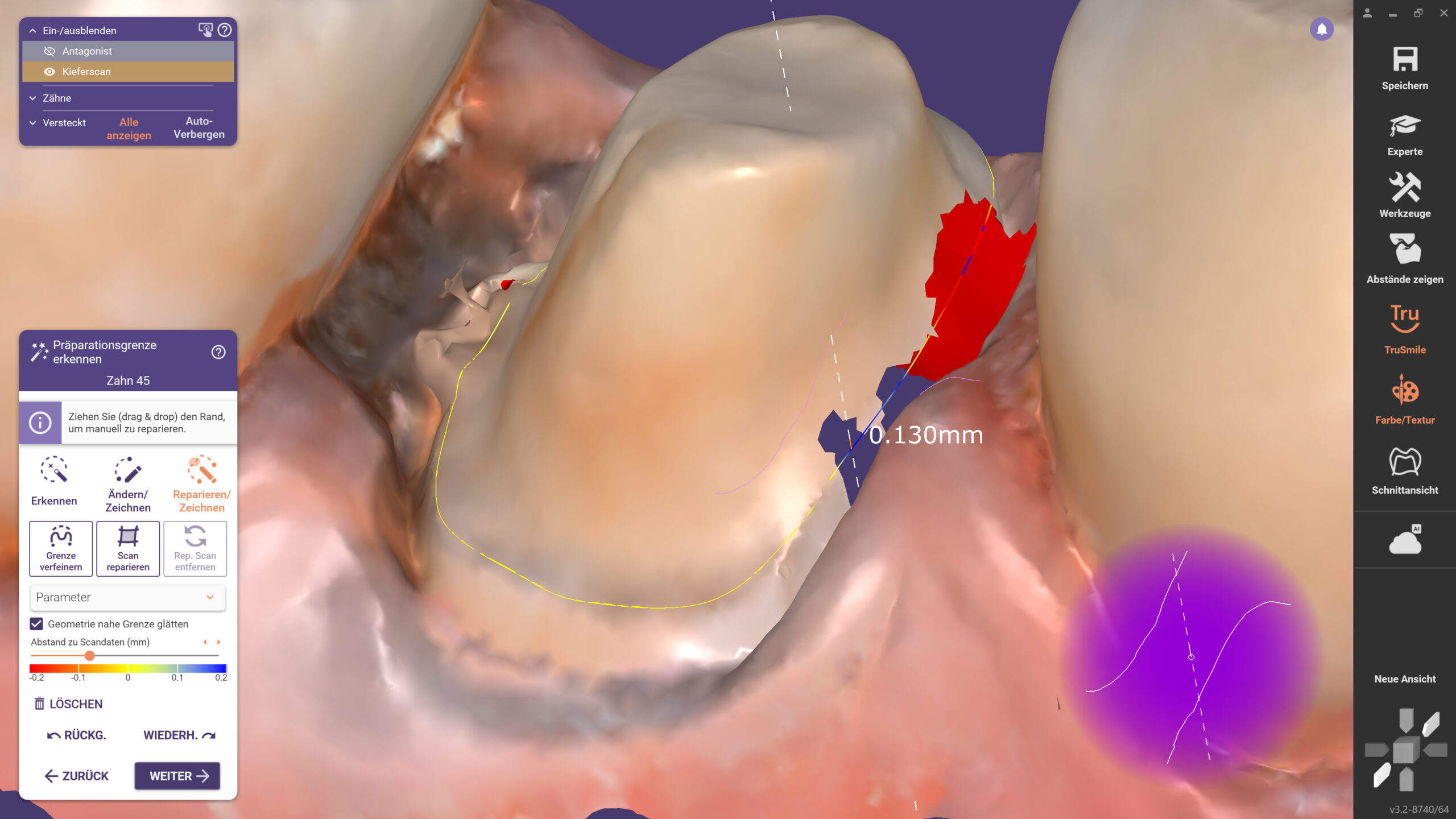


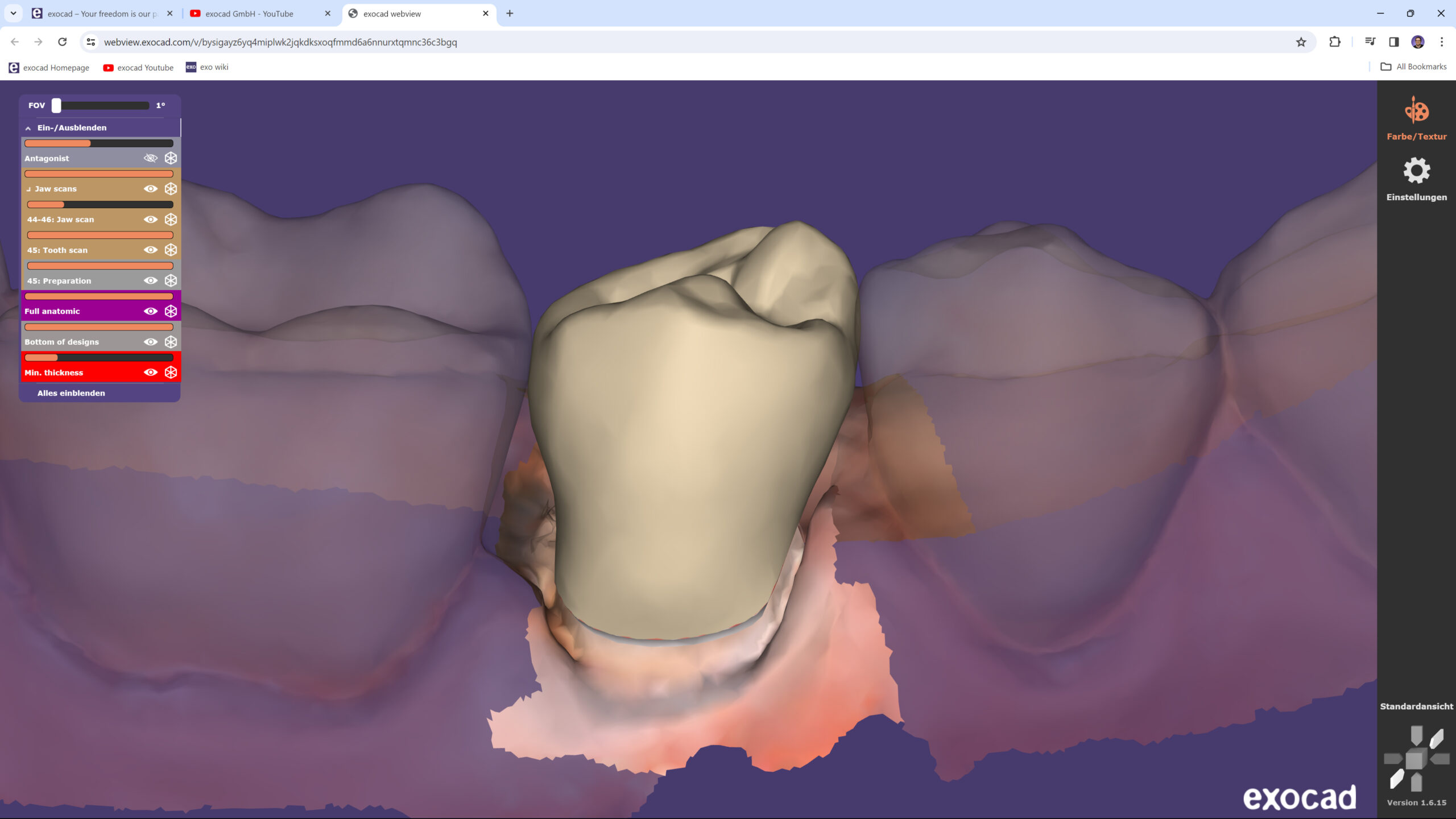
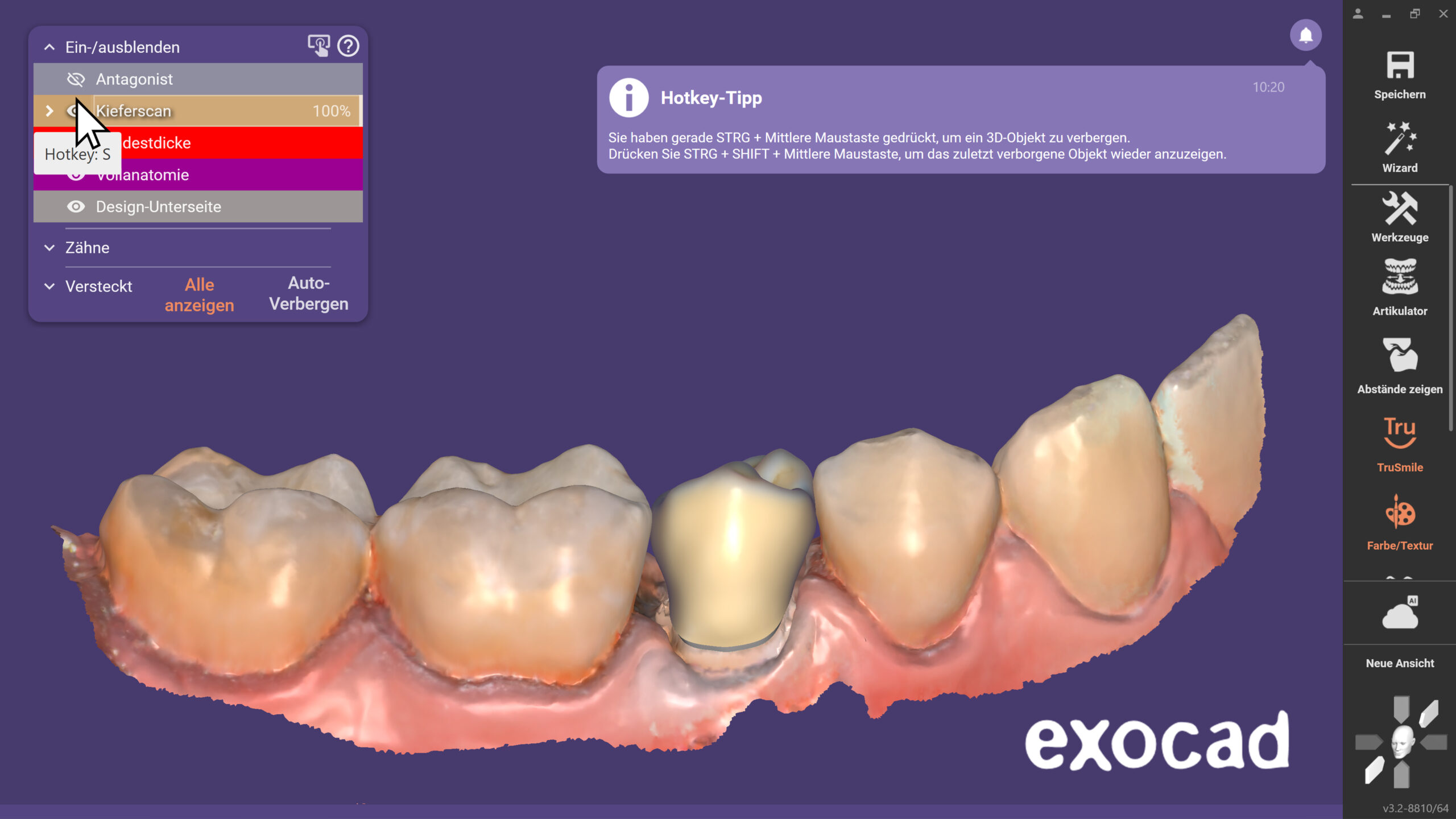
Johs Anwendertipp: Hotkeys für schnelleres Arbeiten
Mit Hotkeys (Tastenkombinationen) können wir schneller und zentrierter am Projekt arbeiten als mit der Maus. Visualisierungen im Arbeitsprozess lassen sich so schneller ändern, zum Beispiel:
- Kieferscans über die Taste „S“ (für Scan) ein- und ausblenden, über „SHIFT+S“ wird der Scan transluzent oder opak angezeigt.
- Über das gleichzeitige Drücken von „STRG und Mausrad“ kann man Objekte verschwinden lassen, mit „SHIFT+STRG und Mausrad“ holt man sie zurück.
So erhält man schnell eine gute Ansicht der transparenten Bereiche und kann das Projekt von allen Seiten betrachten, ohne dass etwas im Weg ist (Abb.5).
Joh Härich ist seit drei Jahren bei exocad und einer der Trainer im Application Support Team. Dem gelernten Zahntechniker macht es Spaß, anwenderfreundliches Wissen rund um die Funktionalität der Software zu vermitteln und dabei seine persönliche Erfahrung mit einfließen zu lassen. Joh über exocad: „An exocad schätze ich die Menschlichkeit und die flache Hierarchie. Dadurch können wir uns im Team sehr gut austauschen.“ Joh über die Software: „Mich fasziniert die Offenheit des Systems. DentalCAD ist unsere Werkbank mit zahlreichen Tools, die jeder nach seinem eigenen Gusto einsetzen kann – die Software ist sehr vielfältig.“